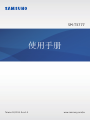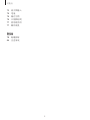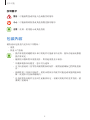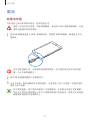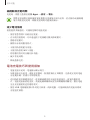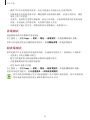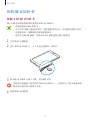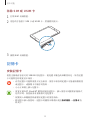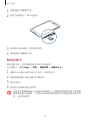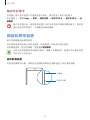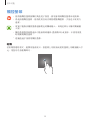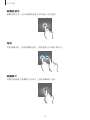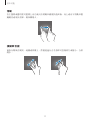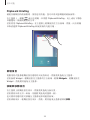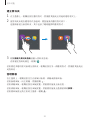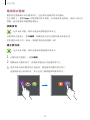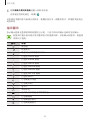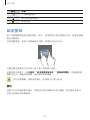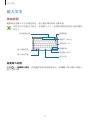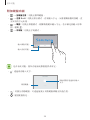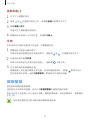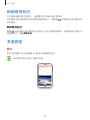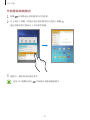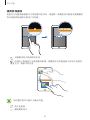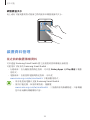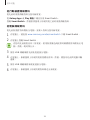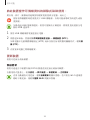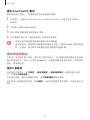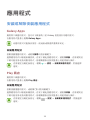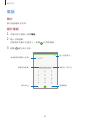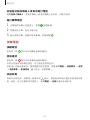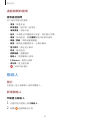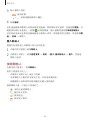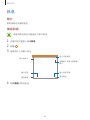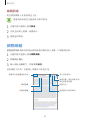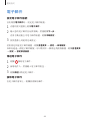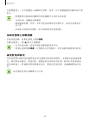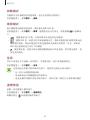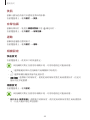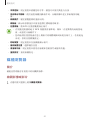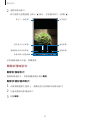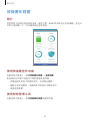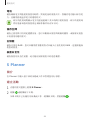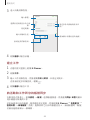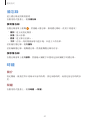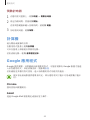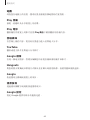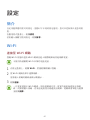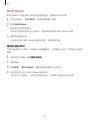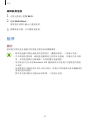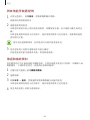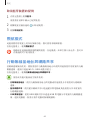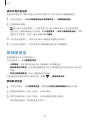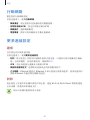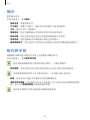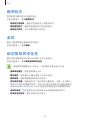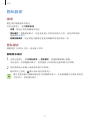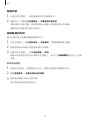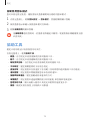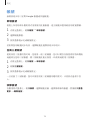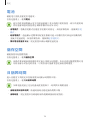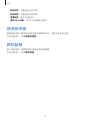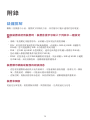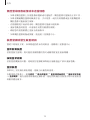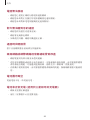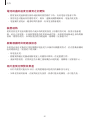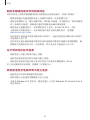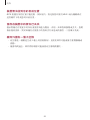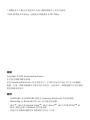2
功能表
基本功能
4 請先參閱說明文件
5 包裝內容
6 裝置部位圖
8 電池
11 SIM 或 USIM 卡
12 記憶卡
14 開啟和關閉裝置
15 觸控螢幕
18 主螢幕
24 鎖定螢幕
25 通知面板
27 輸入文字
29 擷取螢幕
30 開啟應用程式
30 多重視窗
33 裝置資料管理
應用程式
38 安裝或解除安裝應用程式
39 我的檔案
40 電話
42 聯絡人
44 訊息
45 網際網路
46 電子郵件
47 相機
51 媒體瀏覽器
53 效能優化精靈
54 S Planner
56 影片
57 備忘錄
57 時鐘
59 計算機
59 Google 應用程式
設定
61 簡介
61 Wi-Fi
63 藍牙
65 飛航模式
65 行動無線基地台與網路共享
66 數據使用量
67 行動網路
67 更多連線設定
69 顯示
69 動作與手勢
70 應用程式
70 桌布
70 鎖定螢幕與安全性
71 隱私設定
73 協助工具
74 帳號
75 備份與重設

4
基本功能
請先參閱說明文件
使用裝置之前,請先閱讀本手冊,以確保安全和妥善使用。
•
說明以裝置的預設設定為基礎。
•
部分內容可能與您的裝置不同,視乎地區、服務提供者、型號規格或裝置的軟
體而定。
•
需要高 CPU 和 RAM 使用量的內容 (高品質內容) 將會影響裝置的整體效能。
視裝置的規格和裝置使用的環境而定,與該內容相關的應用程式可能不會正常
運作。
•
對於由三星以外的提供者提供的應用程式所導致的效能問題,三星概不負責。
•
因修改登錄檔或作業系統軟體造成的效能或不相容性問題,三星概不負責。嘗
試自訂作業系統可能會導致您的裝置或應用程式不能正常工作。
•
本裝置中提供的軟體、聲源、桌布、圖片及其他媒體僅提供有限使用許可。針
對商業或其他用途擷取和使用這些資料將違反版權法。對於非法使用媒體而導
致的法律問題,使用者應負全部責任。
•
使用訊息、上傳和下載、自動同步或定位服務等資料服務可能會產生額外費
用,視資費方案而定。對
於大資料傳輸,建議使用 Wi-Fi 功能。
•
裝置隨附的預設應用程式隨時可能更新,並可能在未經事先通知的情況下撤銷
支援。若您有關於裝置隨附之應用程式的問題或疑問,請聯絡三星服務中心。
對於使用者安裝的應用程式,請聯絡服務提供者。
•
修改裝置的作業系統或安裝非官方來源的軟體,可能會導致裝置發生故障並損
壞或遺失資料。這些操作違反三星授權協議,會使您的保固失效。
•
某些裝置必須獲得聯邦通訊委員會
(FCC) 的核准,視乎區域或型號而定。若您
的裝置經 FCC 核准,則您可檢視其 FCC ID。要檢視 FCC ID,輕觸
Apps
→
設定
→
關於裝置
→
電池資訊
。
•
注意事項
–
使用 30 分鐘請休息 10 分鐘。
–
2 歲以下幼兒不宜觀看螢幕,2 歲以上 18 歲以下兒少建議每次看螢幕不連
續超過半小時。

基本功能
5
說明圖示
警告:可能會對您或其他人造成傷害的情形
小心:可能會導致裝置或其他設備受損的情形
注意:註解、使用提示或其他資訊
包裝內容
檢查產品包裝盒內是否有下列物品:
•
裝置
•
快速入門指南
•
提供者裝置的隨附項目和可用配件可能會有所差異,視所在地區或服務
提供者而定。
•
隨附項目僅針對本裝置設計,與其他裝置並不相容。
•
外觀和規格如有變更,恕不另行通知。
•
可另向當地的三星零售商購買附加的配件。購買前請確保它們與裝置相
容。
•
請僅使用三星核可的配件。使用未經核可的配件可能造成效能問題和故
障,此情形不在保固範疇內。
•
是否提供所有配件完全因生產廠家而定。有關可用配件的更多資訊,請
參閱三星網站。

基本功能
6
裝置部位圖
觸控螢幕
揚聲器
最近的應用程式按鈕
首頁鍵
音量鍵
電源鍵
前置相機
耳機插孔
麥克風
返回鍵
後置相機
GPS 天線
喇叭
多功能插孔
主天線
SIM 卡插槽
記憶卡插槽

基本功能
7
•
請勿用手或其他物件蓋住天線區域。這樣可能會導致連線問題或加快電
池消耗。
•
建議使用三星核可的螢幕保護裝置。未經核可的螢幕保護裝置可能導致
感應器發生故障。
•
請勿讓水接觸觸控螢幕。在潮濕環境下或沾到水時,觸控螢幕可能會出
現故障。
按鍵
按鍵 功能
電源
•
按住以開啟或關閉裝置。
•
按下以開啟或鎖定螢幕。
最近的應用
程式按鈕
•
輕觸以開啟最近應用程式的清單。
•
輕觸並按住以啟動分割視窗檢視。
首頁
•
按下以在螢幕鎖定時開啟螢幕。
•
按下以返回主螢幕。
•
按住以啟動
Google
。
返回
•
輕觸以返回上一個螢幕。
音量
•
按下以調整裝置音量。

基本功能
8
電池
給電池充電
首次使用之前或長時間未使用,請為電池充電。
僅用三星核可的充電器、電池和傳輸線。未經核可的充電器或傳輸線,可能
導致電池爆炸或裝置毀損。
1
將 USB 傳輸線連接至 USB 電源轉接器,然後將 USB 傳輸線一端連接至多功
能插孔。
若充電器連接不當,可能導致裝置嚴重毀損。任何因使用不當所造成的損
壞,均不在保固範圍內。
2
將 USB 電源轉接器插入電源插座中。
3
完全充電後,從裝置斷開充電器的連結。先從裝置上拔下充電器,然後從電源
插座上拔下插頭。
為了節約能源,當不使用時請拔下充電器插頭。充電器本身沒有電源開關,
所以在不用時必須從插座上拔下充電器的插頭以免浪費電。裝置在充電時插
頭應緊密地保持在電源插座上。

基本功能
9
檢視剩餘充電時間
充電時,開啟主螢幕並輕觸
Apps
→
設定
→
電池
。
實際充電時間可能根據裝置狀態與充電環境而有所差異。若在極冷或極熱環
境中為裝置充電時,剩餘充電時間可能無法顯示。
減少電池消耗
裝置提供多種選項,可協助您節約電池電量。
•
使用智慧管理工具最佳化裝置。
•
在不使用裝置時,可以透過按下電源鍵切換到休眠模式。
•
啟動省電模式。
•
關閉不必要的應用程式。
•
不使用時停用藍牙功能。
•
不使用時停用 Wi-Fi 功能。
•
停用應用程式的自動同步功能。
•
減少背光時間。
•
降低螢幕亮度。
電池充電技巧與使用須知
•
電池電量不足時,電池圖示顯示為空。
•
如果電池完全放電,連接充電器時,裝置將無法立即開啟。先為耗完電的電池
充電幾分鐘,然後方可開啟裝置。
•
若同時使用多個應用程式、使用網路應用程式或需要連接另一裝置的應用程
式,電池電量會消耗更快。為避免網路斷開或在資料傳輸期間斷電,應在電池
完全充電後使用這些應用程式。
•
使用 USB 電源轉接器以外的電力來源,例如電腦,可能因較低的電流而導致
充電速度較慢。

基本功能
10
•
雖然可以在充電時使用裝置,但是可能會延長電池完全充電的時間。
•
如果裝置在充電時電壓不穩,觸控螢幕可能會無法操作。若發生此情況,請從
裝置上拔下充電器。
•
充電時,裝置與充電器可能變熱。此是正常現象,不會影響裝置的使用壽命或
性能。若電池比正常情況熱,充電器可能停止充電。
•
如果裝置不能正常充電,請將裝置和充電器攜至三星服務中心。
省電模式
透過限制裝置的功能節省電池電量。
在主螢幕上,輕觸
Apps
→
設定
→
電池
→
省電模式
,然後輕觸開關以啟動。
若要在到達預設電量自動啟動省電模式,輕觸
開始省電
,然後選擇選項。
超省電模式
使用此模式以延長裝置的電池使用時間。在超級省電模式中,裝置執行下列操作:
•
在螢幕上以灰色調顯示顏色。
•
將可用的應用程式限制為僅限必備和所選應用程式。
•
在螢幕關閉時停用行動資料連線。
•
停用 Wi-Fi 和藍牙功能。
在主螢幕上,輕觸
Apps
→
設定
→
電池
→
超省電模式
,然後輕觸開關以啟動。
若要停用超省電模式,輕觸
查看更多
→
停用超省電模式
。
剩下的使用時間顯示電力用盡前還剩下多少時間可使用裝置。剩下的使用時
間可能會因您的裝置設定和操作條件而有所不同。

基本功能
11
SIM 或 USIM 卡
安裝 SIM 或 USIM 卡
插入行動電話服務供應業者提供的 SIM 或 USIM 卡。
•
裝置僅適用 nano-SIM 卡。
•
有些 LTE 服務可能無法使用,視服務提供者而定。如需關於服務可用性
的詳細資料,請聯絡您的服務供應業者。
•
裝置不支援 2G 網路,部份涉及 2G 網路連接功能可能無效。
1
打開 SIM 卡插槽蓋。
2
插入 SIM 或 USIM 卡,卡上有金色接點的一面朝下。
3
將 SIM 或 USIM 卡推入卡槽,直到鎖定到位。
請勿遺失或讓他人使用您的 SIM 或 USIM 卡。三星對於卡片遺失或被盜導
致的任何損害或不便概不負責。
4
關閉 SIM 卡插槽蓋。

基本功能
12
移除 SIM 或 USIM 卡
1
打開 SIM 卡插槽蓋。
2
用您的手指按下 SIM 卡或 USIM 卡,然後將其拔出。
3
關閉 SIM 卡插槽蓋。
記憶卡
安裝記憶卡
裝置支援最高容量可到 128 GB 的記憶卡。視記憶卡製造商和類型而定,某些記憶
卡可能與您的裝置並不相容。
•
有些記憶卡可能與裝置不完全相容。使用不相容的記憶卡可能會損壞裝置
或記憶卡,或損壞卡中儲存的資料。
•
小心正面朝上插入記憶卡。
•
裝置支援 FAT 和 exFAT 檔案系統的記憶卡。插入使用不同檔案系統格式
化的卡時,裝置會要求重新格式化記憶卡。
•
頻繁寫入和刪除資料會縮短記憶卡的使用壽命。
•
將記憶卡插入裝置時,記憶卡的檔案目錄將出現在
我的檔案
→
記憶卡
資
料夾中。

基本功能
13
1
開啟記憶卡插槽的外蓋。
2
將金色接點向下,插入記憶卡。
3
將記憶卡推入插槽,直到鎖定到位。
4
關閉記憶卡插槽的外蓋。
取出記憶卡
取出記憶卡前,請先卸載記憶卡以便安全地取出。
在主螢幕上,輕觸
Apps
→
設定
→
儲存空間
→
卸載 SD 卡
。
1
請將取卡針插入記憶卡匣的小孔內,以鬆開卡匣。
2
輕輕地將記憶卡匣從記憶卡匣槽拉出。
3
取出記憶卡。
4
將記憶卡匣插回記憶卡匣槽。
請勿在裝置傳輸或進入資訊時取出記憶卡。這樣做會導致資料遺失或損壞,
或損壞記憶卡或裝置。三星對於因誤用損壞的記憶卡而導致的損失概不負
責,包括資料遺失。

基本功能
14
格式化記憶卡
在電腦上格式化的記憶卡可能與裝置不相容。請在裝置上格式化記憶卡。
在主螢幕上,輕觸
Apps
→
設定
→
儲存空間
→
格式化SD卡
→
格式化SD卡
→
全
部刪除
。
格式化記憶卡前,請記得將記憶卡中的所有重要資料製作備份複本。使用者
操作造成的資料遺失,不屬製造商保固範疇。
開啟和關閉裝置
按住電源鍵幾秒鐘開啟裝置。
首次開啟裝置時或執行資料重設後,按照螢幕上的說明以設定裝置。
若要關閉裝置,按住電源鍵,然後輕觸
電源關閉
。
在禁止使用無線裝置的區域 (例如:飛機上和醫院裡),請遵守所有張貼的警
告和官方人員的指示。
重新啟動裝置
若裝置當機無法回應,同時按住電源鍵和降低音量鍵超過 7 秒以重新啟動。
電源鍵
降低音量鍵

基本功能
15
觸控螢幕
•
請勿讓觸控螢幕接觸到其他電子裝置。靜電會導致觸控螢幕出現故障。
•
為免損壞觸控螢幕,請勿使用任何尖銳物體點觸螢幕,手指也不要用力
過猛。
•
裝置可能無法識別螢幕邊緣附近的觸碰輸入,因為這部分不屬於觸碰輸
入區。
•
觸控螢幕閒置時間過長可能會導致殘影 (螢幕烙印) 或重影。不使用裝置
時請關閉觸控螢幕。
•
建議透過手指使用觸控螢幕。
輕觸
若要開啟應用程式、選擇功能表項目、按螢幕上的按鈕或使用螢幕上的鍵盤輸入字
元,用您的手指輕觸即可。

基本功能
16
輕觸並按住
輕觸並按住某一項目或螢幕超過 2 秒以進入可用選項。
拖曳
若要移動項目,將其輕觸並按住,然後拖曳至目標位置即可。
輕觸兩下
在網頁或影像上輕觸兩下以放大。再次輕觸兩下返回。

基本功能
17
滑動
在主螢幕或應用程式螢幕上向左或向右滑動以檢視其他面板。向上或向下滑動以捲
動網頁或項目清單,例如聯絡人。
張開與合攏
兩指分開放在網頁、地圖或影像上,然後透過分合手指即可控制放大或縮小。合併
縮小。

基本功能
18
主螢幕
主螢幕
主螢幕是用於進入所有裝置功能的起始點。此功能顯示 Widget、應用程式捷徑和
更多。
若要檢視其他面板,向左或向右滑動,或輕觸螢幕底部的螢幕指示。
一個 Widget
一個應用程式
一個資料夾
螢幕指示
最愛的應用程式
應用程式螢幕圖示

基本功能
19
主螢幕選項
在主螢幕上,輕觸並按住空白區域,或將手指合攏到一起以進入可用選項。透過新
增、刪除或重新排列來自訂主螢幕面板。您也可以設定主螢幕桌面或增加 Widget
至主螢幕等等。
•
桌布
:變更主螢幕與鎖定螢幕的桌布設定。
•
Widgets
:新增 Widget 至主螢幕。Widget 是啟動特定應用程式功能以提供資
訊並可在主螢幕上輕鬆進入的小型應用程式。

基本功能
20
Flipboard Briefing
檢視各種類別的最新報導。使用這項功能,您可以得到感興趣的最新新聞。
在主螢幕上,輕觸
或向右滑動,以開啟 Flipboard Briefing。向上或向下滑動
以瀏覽每一個新聞類別的文章。
若要停用 Flipboard Briefing,在主螢幕上輕觸並按住空白區域。然後,向右滑動
以取消選擇 Flipboard Briefing 面板頂端的勾選方塊。
新增項目
從應用程式螢幕輕觸並按住應用程式或資料夾,然後將其拖曳至主螢幕。
若要新增 Widget,輕觸並按住主螢幕的空白區域,輕觸
Widgets
,輕觸並按住
Widget,然後將其拖曳至主螢幕。
移動與移除項目
在主螢幕上輕觸並按住項目,然後將其拖曳至新位置。
若要將項目移至另一面板,則請將其拖曳到螢幕一側。
也可將常用應用程式移動至主螢幕底部的捷徑區域。
若要移除項目,輕觸並按住項目。然後,將其拖曳至螢幕頂部的
移除
。
ページが読み込まれています...
ページが読み込まれています...
ページが読み込まれています...
ページが読み込まれています...
ページが読み込まれています...
ページが読み込まれています...
ページが読み込まれています...
ページが読み込まれています...
ページが読み込まれています...
ページが読み込まれています...
ページが読み込まれています...
ページが読み込まれています...
ページが読み込まれています...
ページが読み込まれています...
ページが読み込まれています...
ページが読み込まれています...
ページが読み込まれています...
ページが読み込まれています...
ページが読み込まれています...
ページが読み込まれています...
ページが読み込まれています...
ページが読み込まれています...
ページが読み込まれています...
ページが読み込まれています...
ページが読み込まれています...
ページが読み込まれています...
ページが読み込まれています...
ページが読み込まれています...
ページが読み込まれています...
ページが読み込まれています...
ページが読み込まれています...
ページが読み込まれています...
ページが読み込まれています...
ページが読み込まれています...
ページが読み込まれています...
ページが読み込まれています...
ページが読み込まれています...
ページが読み込まれています...
ページが読み込まれています...
ページが読み込まれています...
ページが読み込まれています...
ページが読み込まれています...
ページが読み込まれています...
ページが読み込まれています...
ページが読み込まれています...
ページが読み込まれています...
ページが読み込まれています...
ページが読み込まれています...
ページが読み込まれています...
ページが読み込まれています...
ページが読み込まれています...
ページが読み込まれています...
ページが読み込まれています...
ページが読み込まれています...
ページが読み込まれています...
ページが読み込まれています...
ページが読み込まれています...
ページが読み込まれています...
ページが読み込まれています...
ページが読み込まれています...
ページが読み込まれています...
ページが読み込まれています...
ページが読み込まれています...
ページが読み込まれています...
ページが読み込まれています...
-
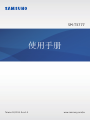 1
1
-
 2
2
-
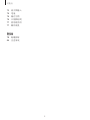 3
3
-
 4
4
-
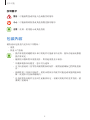 5
5
-
 6
6
-
 7
7
-
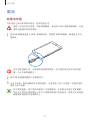 8
8
-
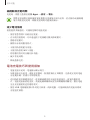 9
9
-
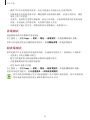 10
10
-
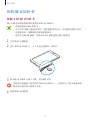 11
11
-
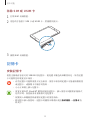 12
12
-
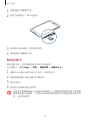 13
13
-
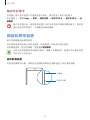 14
14
-
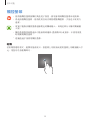 15
15
-
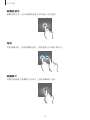 16
16
-
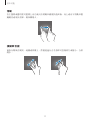 17
17
-
 18
18
-
 19
19
-
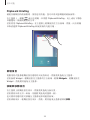 20
20
-
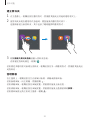 21
21
-
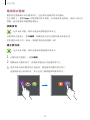 22
22
-
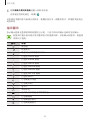 23
23
-
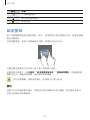 24
24
-
 25
25
-
 26
26
-
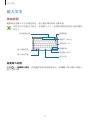 27
27
-
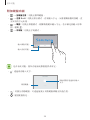 28
28
-
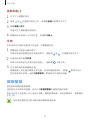 29
29
-
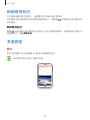 30
30
-
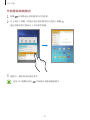 31
31
-
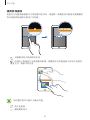 32
32
-
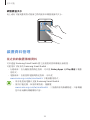 33
33
-
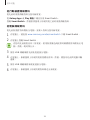 34
34
-
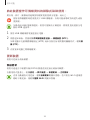 35
35
-
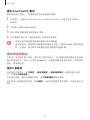 36
36
-
 37
37
-
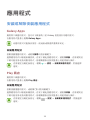 38
38
-
 39
39
-
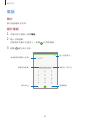 40
40
-
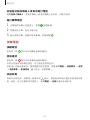 41
41
-
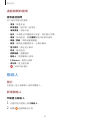 42
42
-
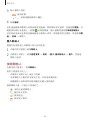 43
43
-
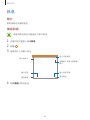 44
44
-
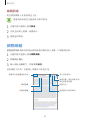 45
45
-
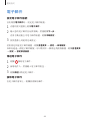 46
46
-
 47
47
-
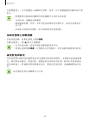 48
48
-
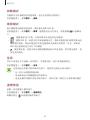 49
49
-
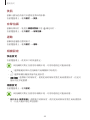 50
50
-
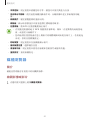 51
51
-
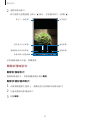 52
52
-
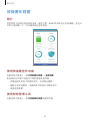 53
53
-
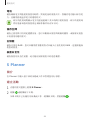 54
54
-
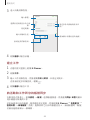 55
55
-
 56
56
-
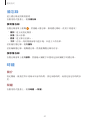 57
57
-
 58
58
-
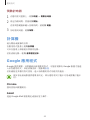 59
59
-
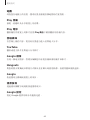 60
60
-
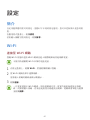 61
61
-
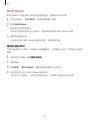 62
62
-
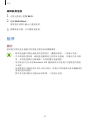 63
63
-
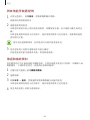 64
64
-
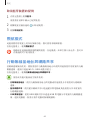 65
65
-
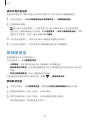 66
66
-
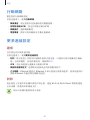 67
67
-
 68
68
-
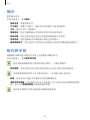 69
69
-
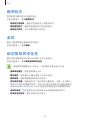 70
70
-
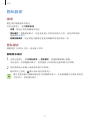 71
71
-
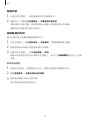 72
72
-
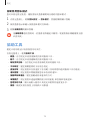 73
73
-
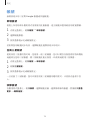 74
74
-
 75
75
-
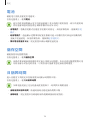 76
76
-
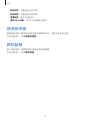 77
77
-
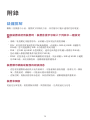 78
78
-
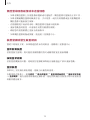 79
79
-
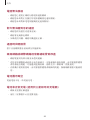 80
80
-
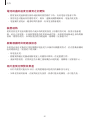 81
81
-
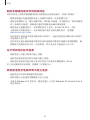 82
82
-
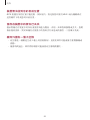 83
83
-
 84
84
-
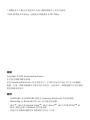 85
85